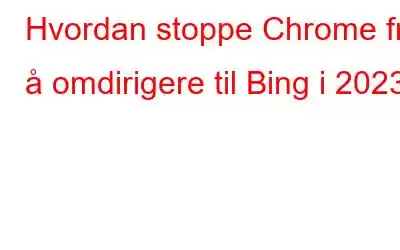Hvis du er en Google-fan og likevel en dag mens du bruker Chrome-nettleseren din ser Bing i nettleseren din, vil du definitivt tenke "Hvorfor fortsetter Google å omdirigere meg til bing?" Selv om Bing er Microsofts autoriserte søkemotor, antyder Google Chromes automatiske viderekobling til Bing at datamaskinen din kan ha blitt infisert med en nettleserkaprer. Vanligvis er nettleserkaprere skjult bak potensielt uønskede programmer (PUPs) som sendes sammen med freeware-nedlastinger eller ulovlig innhold. Noen utvidelser for Chrome maskerer seg som nyttige, men er faktisk nettleserkaprere.
Det er viktig å fjerne disse infeksjonene så snart som mulig fordi de kan samle inn og selge din personlige informasjon. Disse virusene spres via PUP-er eller ondsinnede utvidelser. Her er en liste over trinn du må ta for å fikse Google Chrome Bing-viderekoblingsfeil.
- Skann PC-en med et kraftig antivirus.
- Tilbakestill Chrome-nettleseren.
- Avinstaller nylig lagt til Chrome-utvidelser.
- Avinstaller nylig installerte programmer eller mistenkelige apper.
Hvis du vet hvordan du utfører de ovennevnte trinnene, kan vi håper du kan løse dette problemet. For andre har vi forklart hvert trinn i detalj med hva du trenger for å fikse "Hvorfor fortsetter Google å omdirigere meg til bing?".
Les også: Bing Chat nå tilgjengelig på Google Chrome og Safari , men her er fangsten
Ekspertanbefalte trinn for hvordan du stopper Chrome fra å omdirigere til Bing i 2023.
Metode 1: Skann PC-en med et kraftig antivirus h3>
Det første trinnet du må ta for å løse Google Chrome Bing-viderekobling er å sjekke PC-en din for virus eller skadelig programvare. Hvis du ikke har tuklet med søkemotorinnstillingene i Chrome-nettleseren din og du opplever dette problemet, kan denne plutselige endringen av innstillingene skyldes et virusangrep. Du kan bruke hvilket som helst antivirus du foretrekker, men vi anbefaler på det sterkeste T9 antivirusprogramvare.
T9 antivirusprogramvare er et sanntids antivirus som kan oppdage alle typer skadelig programvare på PC-en din og eliminere dem i sanntid og gir dermed utnyttelsesbeskyttelse. Det hjelper også brukere med å fjerne unødvendige oppstartsapper som reduserer oppstartstiden og bruke StopAllAds-utvidelsen for å blokkere annonser i Chrome-nettleseren.
Når du har utført en fullstendig skanning på PC-en, starter du datamaskinen på nytt og går til neste trinn.
Les også: Bings spennende nye funksjon vil endre hvordan du utforsker nettet: Slik gjør du
Metade 2: Tilbakestill Chrome-nettleseren
Etter at du har fjernet skadelig programvare fra PC-en din, trenger du for å tilbakestille Chrome-nettleseren for å eliminere spor eller skade forårsaket av skadelig programvare. Her er trinnene for å tilbakestille Chrome-nettleseren:
Trinn 1: Start Chrome-nettleseren og klikk på de tre prikkene øverst til høyre.
Trinn 2: Velg Innstillinger fra rullegardinmenyen.
Trinn 3: En ny fane åpnes der du må klikke på Tilbakestill innstillinger-alternativet i venstre panel.
Trinn 4: Nå klikker du på Gjenopprett innstillinger til opprinnelige standarder.
Trinn 5: Du kan lese ansvarsfraskrivelsen i ledetekstboksen og deretter klikke på Tilbakestill innstillinger-knappen.
Trinn 6: Start nettleseren på nytt og sjekk om Google Chrome Bing-viderekoblingen er løst.
Les også: Microsoft forbedrer Bing og Edge med AI-verktøy for å hjelpe deg med å handle som en proff >
Metode 3: Avinstaller nylig lagt til Chrome-utvidelser
Neste trinn for å fikse «Google Chrome Bing-viderekobling» er å fjerne de nylig lagt til utvidelsene som kan ha forårsaket dette problemet. Hvis du har begynt å møte dette problemet nylig, er det de siste endringene på PC-en som har ført til dette. Her er trinnene for å fjerne Chrome-utvidelser for å fikse dette problemet.
Trinn 1: Åpne Chrome-nettleseren og klikk på hamburgermenyen øverst.
Trinn 2: Klikk deretter på Utvidelser fra rullegardinmenyen og velg Administrer utvidelser.
Trinn 3: En ny fane åpnes der du finner en liste over utvidelser installert i Chrome-nettleseren din.
Trinn 4: Klikk på Fjern-knappen under nylig installerte utvidelser eller utvidelsene som er overflødige og du ikke gjenkjenner.
Trinn 5: Hvis det er en viktig utvidelse og du ikke vil fjerne den, klikker du på på av/på-knappen og skyv den mot venstre for å deaktivere den.
Trinn 6: Start nettleseren på nytt og sjekk om Bing Virus on Chrome-problemet vedvarer.
Les også: Slik aktiverer eller deaktiverer du Bing Chat AI raskt i Windows 11
Metode 4: Avinstaller nylig installerte programmer eller mistenkelige apper
Den siste metode for å fikse Google Chrome Bing r edirect er å avinstallere alle nylig installerte programmer som du kan ha installert med vilje eller som kan ha satt sammen med legitime apper. Her er trinnene for å sjekke listen over apper på PC-en og hvordan du avinstallerer dem.
Trinn 1: Trykk Win + I for å åpne innstillingene.
Trinn 2: Klikk på Apps-fanen i venstre panel.
Trinn 3: Klikk deretter på Installerte apper.
Trinn 4: En liste over installerte apper vises på skjermen. Du må sjekke listen og klikke på de tre prikkene ved siden av appen du ønsker å fjerne.
Trinn 5: Klikk på Avinstaller-alternativet fra kontekstmenyen ved siden av den uønskede appen og følg instruksjonene på skjermen.
Når appen er fjernet, kan du starte datamaskinen på nytt og sjekke om "Bing Virus on Chrome"-problemet er løst.
Les også: Microsoft bringer sin nye AI-drevne Bing til Windows 11-oppgavelinjen
Siste ord om hvordan du kan stoppe Chrome fra å omdirigere til Bing i 2023.Vi håper denne bloggen svarer på spørsmålet ditt om "Hvorfor fortsetter Google å omdirigere meg til bing?". For å fikse Google Chrome Bing-viderekobling må du avinstallere eventuelle utvidelser og apper du nettopp har installert og kjøre en antivirusskanning. Alle PUP-er som huser nettleserkapreren som forårsaker problemer med Chrome, vil bli fjernet ved denne tilnærmingen. I tillegg vil det fjerne alle andre infeksjoner som skader PC-en din og fikse Bing Virus på Chrome-problemet.
Vennligst gi oss beskjed i kommentarene nedenfor hvis du har spørsmål eller anbefalinger. Vi vil gjerne gi deg en løsning. Vi publiserer ofte råd, triks og løsninger på vanlige teknologirelaterte problemer. Du kan også finne oss på og Pinterest.
Les: 8